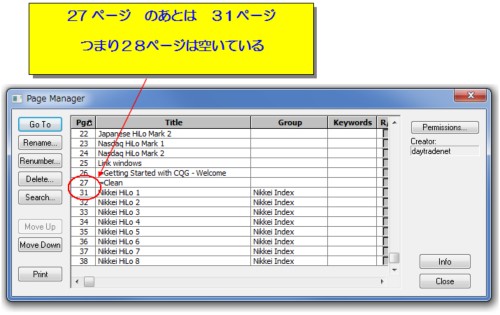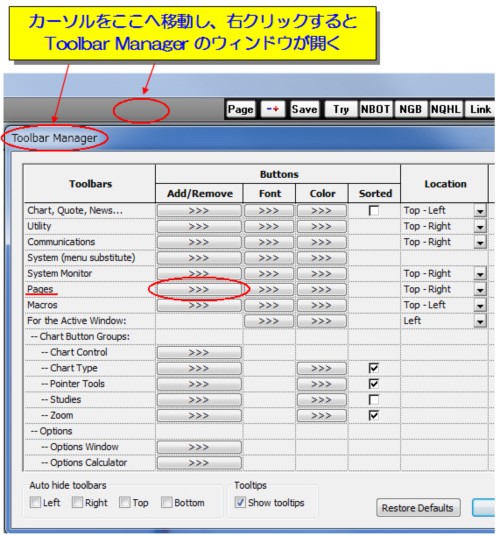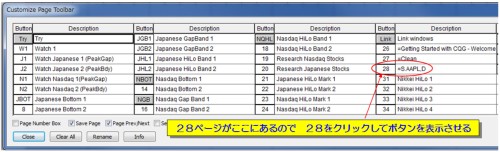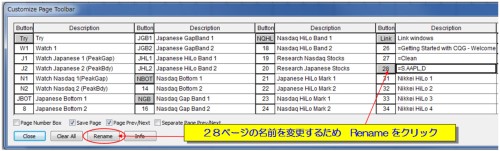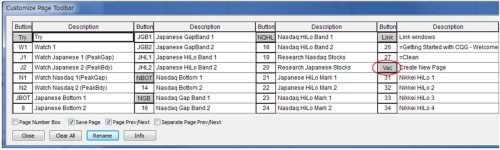検証のためのチャートキャプチャー用ページや、買い候補の週足銘柄をまとめたページを作りたい、などという用途別ページの作り方。
まず、作りたいチャートのレイアウトのぺージを作ります。
たとえば検証のためのチャートキャプチャー用ページなどです。
そして、ページボタンの並んでいる領域にある Page ボタンの上で右クリックしてください。
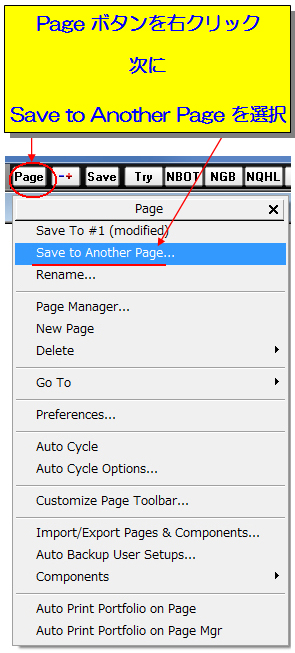
すると、セミナーで配布しているページレイアウトでは、
28ページが空いているページとして表示されます。
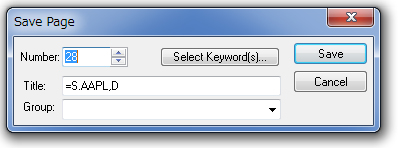
自動的に上書きしてもかまわないであろうと思われるページが自動的に表示されます。
では次に本当に上書きしてもよい不要な、あるいは使っていないページかどうかを確認します。
Cancel ボタンをクリックして上のウィンドウを閉じてください。
ページボタンの並んでいる領域にある Page ボタンの上で右クリックしてください。
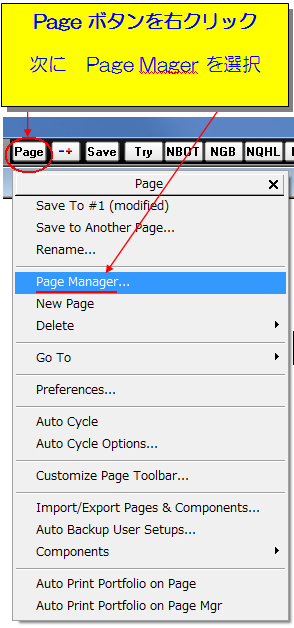
すると下のような Page Manager のウィンドウが開きます。
スクロールして下の方を表示します。
すると、このように28ページ目は空いていることが確認できました。
これで先ほど開いた Save Page で表示された 28ページ目に上書き保存しても
大丈夫なことが確認できたわけです。 ↓
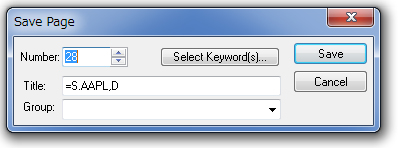
最初の手順で開いたウィンドウで作りたいチャートのレイアウトのぺージを Save してください。
これで28ページに作りたいページが保存されたわけです。
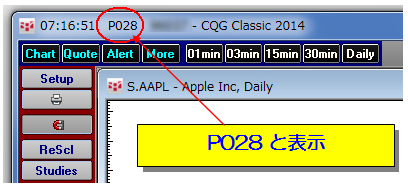
開いているページは 028 というように、上書きされた28ページになりました。
次に作りたいページの名前をボタンに付け、ボタンを表示させます。
Pages の Add/Remove をクリックします。
するとこのようにボタンが表示される状態になりました。
現在28という名前のボタンなので、このボタンの名前を変更します。
Rename をクリックしてください。
すると名前を変更するためのウィンドウが表示されます。
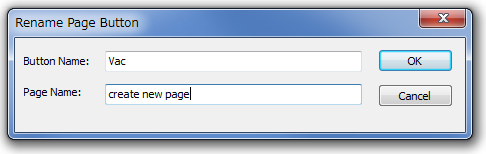
このように付けたい名前へ変更します。OKをクリック。
このように名前が変更されました。
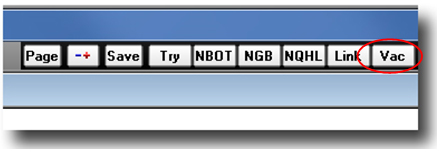
ページボタンもこのように表示されているはずです。